前期准备:镜像文件:Kylin-Desktop-V10-Release-Build1 (进入麒麟官网点击申请试用,填写对应信息,通过后即可下载)刻录软件:软碟通(UltraISO)(baidu搜索软碟通官网可下载最新版)启动工具:U盘(8G以上的U盘都可以)麒麟系统安装步骤:一、镜像刻录打开软碟通,插入U盘。刻录镜像文件1、从软碟通(UltraISO)找到“文件夹”图标(或点击“文件”-“打开”),打开麒麟系统镜像文件。2、选择“菜单”--“启动”--“写入硬盘映像”。3、选择需要刻录的U 盘,写入方式默认选择“RAW”格式,点击确定即可。(注:写入方式必须为RAW)4、提示写入成功后拔下U盘,关闭软件,刻录完成。二、开始安装系统注意:开始安装系统之前一定要把之前资料备份,系统安装中会全盘格试化。1、插入U盘后,重启需要安装的电脑,按快捷“F11” 快捷启动 选择 “kylin install” 进入安装界面 (选择“语言”--“继续”-“同意协议”继续)。如下图:2、选择“从live镜像安装”后继续,安装位置可直接选择全盘安装,不建议手动安装。(注意:安装会清硬盘数据,建议提前备份数据)3、用户配置方式,选“是,现在设置帐户信息并开始安装”就开始安装了。4、添加帐户。你的姓名和计算机名会同步(可为任意数字和英文字母),密码格式为字母+数字.完成后继续即可。
《银河麒麟》麒麟系统如何安装?麒麟系统安装步骤